ಪರಿವಿಡಿ
Microsoft Excel , ನೊಂದಿಗೆ ಕೆಲಸ ಮಾಡುವಾಗ ಕೆಲವೊಮ್ಮೆ ನಾವು ನಮ್ಮ ಡೇಟಾ ಚಾರ್ಟ್ ಅನ್ನು ರಿಫ್ರೆಶ್ ಮಾಡಬೇಕಾಗುತ್ತದೆ. Excel ನಲ್ಲಿ ಡೇಟಾ ಚಾರ್ಟ್ಗಳನ್ನು ರಿಫ್ರೆಶ್ ಮಾಡುವುದು ಸುಲಭದ ಕೆಲಸವಾಗಿದೆ. ಇದು ಸಮಯವನ್ನು ಉಳಿಸುವ ಕೆಲಸವೂ ಆಗಿದೆ. ಇಂದು, ಈ ಲೇಖನದಲ್ಲಿ, ನಾವು ಎರಡು ತ್ವರಿತ ಮತ್ತು ಸೂಕ್ತವಾದ ವಿಧಾನಗಳನ್ನು Excel ಪರಿಣಾಮಕಾರಿಯಾಗಿ ಸೂಕ್ತ ವಿವರಣೆಗಳೊಂದಿಗೆ ರಿಫ್ರೆಶ್ ಮಾಡಲು ಕಲಿಯುತ್ತೇವೆ.
ಅಭ್ಯಾಸ ವರ್ಕ್ಬುಕ್ ಡೌನ್ಲೋಡ್ ಮಾಡಿ
ನೀವು ಈ ಲೇಖನವನ್ನು ಓದುತ್ತಿರುವಾಗ ವ್ಯಾಯಾಮ ಮಾಡಲು ಈ ಅಭ್ಯಾಸ ವರ್ಕ್ಬುಕ್ ಅನ್ನು ಡೌನ್ಲೋಡ್ ಮಾಡಿ.
Refresh Chart.xlsx
2 Excel ನಲ್ಲಿ ಚಾರ್ಟ್ ಅನ್ನು ರಿಫ್ರೆಶ್ ಮಾಡಲು ಸೂಕ್ತ ಮಾರ್ಗಗಳು <5
ನಾವು ಹೇಳೋಣ, XYZ ಶಾಲೆಯ ಹಲವಾರು ವಿದ್ಯಾರ್ಥಿಗಳ ವಿದ್ಯಾರ್ಥಿಗಳು 1>ಭೌತಶಾಸ್ತ್ರ ಮತ್ತು ರಸಾಯನಶಾಸ್ತ್ರ ಅನ್ನು ಕ್ರಮವಾಗಿ ಕಾಲಮ್ಗಳು B, C, ಮತ್ತು D ನಲ್ಲಿ ನೀಡಲಾಗಿದೆ. ನಾವು ಟೇಬಲ್, ಅನ್ನು ರಚಿಸುತ್ತೇವೆ ಮತ್ತು ಎಕ್ಸೆಲ್ ನಲ್ಲಿ ಚಾರ್ಟ್ಗಳನ್ನು ರಿಫ್ರೆಶ್ ಮಾಡಲು ಡೈನಾಮಿಕ್ ಫಂಕ್ಷನ್ ಅನ್ನು ಬಳಸುತ್ತೇವೆ. ನಮ್ಮ ಇಂದಿನ ಕಾರ್ಯಕ್ಕಾಗಿ ಡೇಟಾಸೆಟ್ನ ಅವಲೋಕನ ಇಲ್ಲಿದೆ.
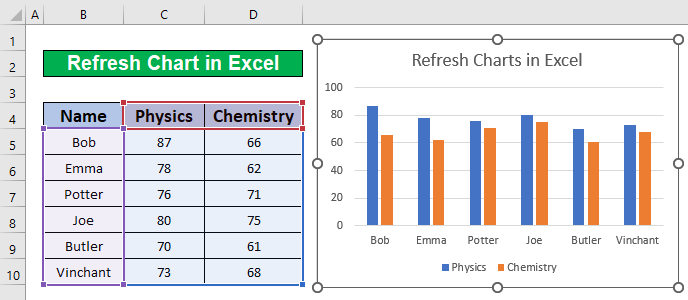
1. ಎಕ್ಸೆಲ್ನಲ್ಲಿ ಚಾರ್ಟ್ ಅನ್ನು ರಿಫ್ರೆಶ್ ಮಾಡಲು ಟೇಬಲ್ ಅನ್ನು ರಚಿಸಿ
ಈ ವಿಭಾಗದಲ್ಲಿ, ನಾವು <1 ಚಾರ್ಟ್ ಅನ್ನು ರಿಫ್ರೆಶ್ ಮಾಡಲು ಟೇಬಲ್ ಅನ್ನು ರಚಿಸಿ. ಇದು ಸುಲಭ ಮತ್ತು ಸಮಯವನ್ನು ಉಳಿಸುವ ಕೆಲಸವೂ ಆಗಿದೆ. ಚಾರ್ಟ್ ಅನ್ನು ರಿಫ್ರೆಶ್ ಮಾಡಲು, ನಾವು ಮೊದಲು ಟೇಬಲ್ ಅನ್ನು ರಚಿಸುತ್ತೇವೆ. ಚಾರ್ಟ್ ಅನ್ನು ರಿಫ್ರೆಶ್ ಮಾಡಲು ಕೆಳಗಿನ ಸೂಚನೆಗಳನ್ನು ಅನುಸರಿಸೋಣ!
ಹಂತ 1:
- ಮೊದಲನೆಯದಾಗಿ, ಡೇಟಾ ಶ್ರೇಣಿಯನ್ನು ಆಯ್ಕೆಮಾಡಿ. ನಮ್ಮ ಡೇಟಾಸೆಟ್ನಿಂದ, ನಮ್ಮ ಕೆಲಸದ ಅನುಕೂಲಕ್ಕಾಗಿ ನಾವು B4 ರಿಂದ D10 ಅನ್ನು ಆಯ್ಕೆ ಮಾಡುತ್ತೇವೆ. ಆದ್ದರಿಂದ, ನಿಂದನಿಮ್ಮ ಟ್ಯಾಬ್ ಸೇರಿಸಿ, ಗೆ ಹೋಗಿ,
ಸೇರಿಸಿ> ಪರಿಣಾಮವಾಗಿ, ಟೇಬಲ್ ರಚಿಸಿ ಸಂವಾದ ಪೆಟ್ಟಿಗೆಯು ನಿಮ್ಮ ಮುಂದೆ ಕಾಣಿಸಿಕೊಳ್ಳುತ್ತದೆ. ಟೇಬಲ್ ರಚಿಸಿ ಸಂವಾದ ಪೆಟ್ಟಿಗೆಯಿಂದ, ಸರಿ ಒತ್ತಿರಿ.
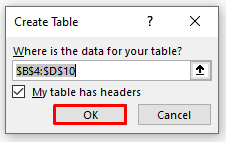
- ಸರಿ<ಒತ್ತಿದ ನಂತರ 2>, ಕೆಳಗಿನ ಸ್ಕ್ರೀನ್ಶಾಟ್ನಲ್ಲಿ ನೀಡಲಾದ ಟೇಬಲ್ ಅನ್ನು ನೀವು ರಚಿಸಲು ಸಾಧ್ಯವಾಗುತ್ತದೆ.
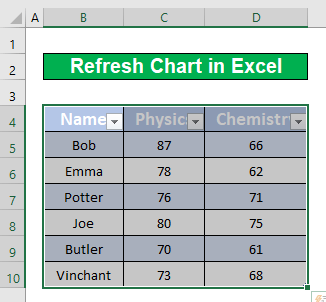
ಹಂತ 2:
- ಮುಂದೆ, ರಿಫ್ರೆಶ್ ಮಾಡಲು ನಾವು ಚಾರ್ಟ್ ಅನ್ನು ಮಾಡುತ್ತೇವೆ. ಅದನ್ನು ಮಾಡಲು, ಮೊದಲು ಟೇಬಲ್ ಶ್ರೇಣಿಯನ್ನು ಆಯ್ಕೆ ಮಾಡಿ B4 to D10 . ಎರಡನೆಯದಾಗಿ, ನಿಮ್ಮ ಸೇರಿಸಿ ಟ್ಯಾಬ್ನಿಂದ,
ಇನ್ಸರ್ಟ್ → ಚಾರ್ಟ್ಗಳು → 2-ಡಿ ಕಾಲಮ್
 <3 ಗೆ ಹೋಗಿ>
<3 ಗೆ ಹೋಗಿ>
- ಅದರ ನಂತರ, ನೀವು 2-D ಕಾಲಮ್ ಅನ್ನು ರಚಿಸಲು ಸಾಧ್ಯವಾಗುತ್ತದೆ.
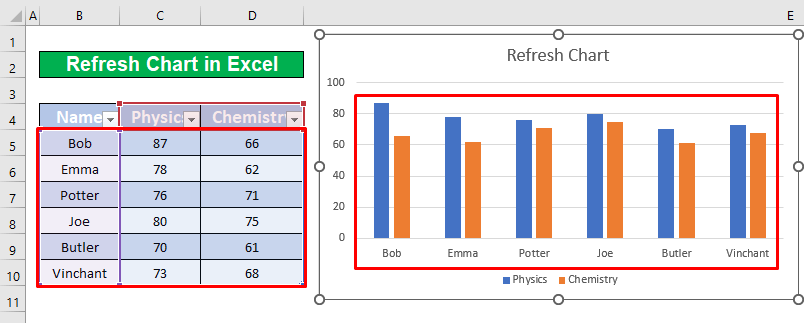
ಹಂತ 3:
- ಈಗ, ಚಾರ್ಟ್ ಅನ್ನು ರಿಫ್ರೆಶ್ ಮಾಡಲು ನಾವು ನಮ್ಮ ಟೇಬಲ್ಗೆ ಸಾಲನ್ನು ಸೇರಿಸುತ್ತೇವೆ. ಭೌತಶಾಸ್ತ್ರ ಮತ್ತು ರಸಾಯನಶಾಸ್ತ್ರ 80 ಮತ್ತು 70 ಕೀಟ್ನ ಭದ್ರತೆಯ ಅಂಕಗಳನ್ನು ನಾವು ಸೇರಿಸುತ್ತೇವೆ ಎಂದು ಹೇಳೋಣ. ಕೆಳಗಿನ ಸ್ಕ್ರೀನ್ಶಾಟ್ನಲ್ಲಿ ನೀಡಲಾದ ನಮ್ಮ ಚಾರ್ಟ್ ಸ್ವಯಂಚಾಲಿತವಾಗಿ ರಿಫ್ರೆಶ್ ಆಗುತ್ತದೆ.
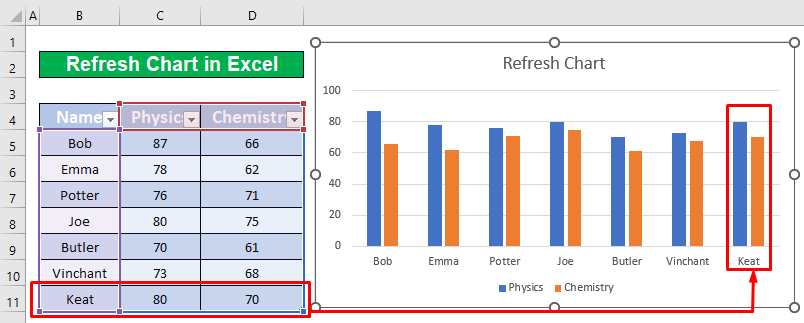
ಇನ್ನಷ್ಟು ಓದಿ: ಪಿವೋಟ್ ಟೇಬಲ್ ಅನ್ನು ರಿಫ್ರೆಶ್ ಮಾಡುವುದು ಹೇಗೆ Excel (4 ಪರಿಣಾಮಕಾರಿ ಮಾರ್ಗಗಳು)
ಇದೇ ರೀತಿಯ ವಾಚನಗೋಷ್ಠಿಗಳು
- VBA ಎಕ್ಸೆಲ್ನಲ್ಲಿ ಪಿವೋಟ್ ಟೇಬಲ್ ಅನ್ನು ರಿಫ್ರೆಶ್ ಮಾಡಲು (5 ಉದಾಹರಣೆಗಳು)
- ಪಿವೋಟ್ ಟೇಬಲ್ ರಿಫ್ರೆಶ್ ಆಗುತ್ತಿಲ್ಲ (5 ಸಮಸ್ಯೆಗಳು ಮತ್ತು ಪರಿಹಾರಗಳು)
- VBA ನೊಂದಿಗೆ ಎಲ್ಲಾ ಪಿವೋಟ್ ಟೇಬಲ್ಗಳನ್ನು ರಿಫ್ರೆಶ್ ಮಾಡುವುದು ಹೇಗೆ (4 ಮಾರ್ಗಗಳು)
2. ಎಕ್ಸೆಲ್ ನಲ್ಲಿ ಚಾರ್ಟ್ ರಿಫ್ರೆಶ್ ಮಾಡಲು ಡೈನಾಮಿಕ್ ಫಾರ್ಮುಲಾ ಬಳಸಿ
ಈ ವಿಧಾನದಲ್ಲಿ, ನಾವುಚಾರ್ಟ್ಗಳನ್ನು ರಿಫ್ರೆಶ್ ಮಾಡಲು ಡೈನಾಮಿಕ್ ಸೂತ್ರ ಬಳಸಿ. ವಿಧಾನ 1 ರಲ್ಲಿ ರಚಿಸಲಾದ ಚಾರ್ಟ್ ಅನ್ನು ನಾವು ಬಳಸುತ್ತೇವೆ. ಡೈನಾಮಿಕ್ ಫಾರ್ಮುಲಾ ಬಳಸಿಕೊಂಡು ಚಾರ್ಟ್ ಅನ್ನು ರಿಫ್ರೆಶ್ ಮಾಡಲು ಕೆಳಗಿನ ಸೂಚನೆಗಳನ್ನು ಅನುಸರಿಸೋಣ!
ಹಂತ 1:
- ಮೊದಲು, ನಾವು ವ್ಯಾಖ್ಯಾನಿಸಿದ್ದೇವೆ ಪ್ರತಿ ಕಾಲಮ್ಗೆ ಹೆಸರು ಮತ್ತು ಡೈನಾಮಿಕ್ ಫಾರ್ಮುಲಾ. ಈಗ, ನಿಮ್ಮ ಸೂತ್ರಗಳು ಟ್ಯಾಬ್ನಿಂದ,
ಸೂತ್ರಗಳು → ವ್ಯಾಖ್ಯಾನಿಸಲಾದ ಹೆಸರುಗಳು → ವ್ಯಾಖ್ಯಾನಿಸಿದ ಹೆಸರು
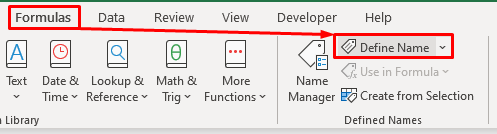
- ಆದ್ದರಿಂದ, ಹೊಸ ಹೆಸರು ಸಂವಾದ ಪೆಟ್ಟಿಗೆಯು ನಿಮ್ಮ ಮುಂದೆ ಕಾಣಿಸುತ್ತದೆ. ಹೊಸ ಹೆಸರು ಸಂವಾದ ಪೆಟ್ಟಿಗೆಯಿಂದ, ಮೊದಲನೆಯದಾಗಿ, ಹೆಸರು ಟೈಪಿಂಗ್ ಬಾಕ್ಸ್ನಲ್ಲಿ ಹೆಸರು ಎಂದು ಟೈಪ್ ಮಾಡಿ. ಎರಡನೆಯದಾಗಿ, ವ್ಯಾಪ್ತಿ ಡ್ರಾಪ್-ಡೌನ್ ಬಾಕ್ಸ್ನಿಂದ ಡೈನಾಮಿಕ್ ಫಾರ್ಮುಲಾ ಹೆಸರಿನ ಪ್ರಸ್ತುತ ವರ್ಕ್ಶೀಟ್ ಅನ್ನು ಆಯ್ಕೆಮಾಡಿ. ಮೂರನೆಯದಾಗಿ, ಉಲ್ಲೇಖ ಟೈಪಿಂಗ್ ಬಾಕ್ಸ್ನಲ್ಲಿ ಕೆಳಗಿನ ಸೂತ್ರಗಳನ್ನು ಟೈಪ್ ಮಾಡಿ. ಸೂತ್ರಗಳೆಂದರೆ:
=OFFSET($B$5,0,0,COUNTA($B:$B)-1)
- OFFSET ಫಂಕ್ಷನ್ ಮೊದಲ ಡೇಟಾ ಮತ್ತು COUNTA ಫಂಕ್ಷನ್ ಸಂಪೂರ್ಣ ಕಾಲಮ್ ಡೇಟಾವನ್ನು ಸೂಚಿಸುತ್ತದೆ.
- ಕೊನೆಗೆ, ಸರಿ ಒತ್ತಿರಿ.
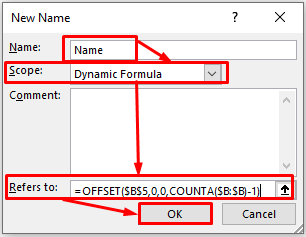
ಹಂತ 2:
- ಈಗ, C ಮತ್ತು D ಕಾಲಮ್ಗಳಿಗಾಗಿ ಹಂತ 1 ಅನ್ನು ಪುನರಾವರ್ತಿಸಿ. ಭೌತಶಾಸ್ತ್ರ ಕಾಲಮ್ನ ಸೂತ್ರವು,
=OFFSET($C$5,0,0,COUNTA($C:$C)-1)
- ಮತ್ತೆ, ಫಾರ್ಮುಲಾ ರಸಾಯನಶಾಸ್ತ್ರ ಕಾಲಮ್ ಆಗಿದೆ,
=OFFSET($D$5,0,0,COUNTA($D:$D)-1)
- ಅದರ ನಂತರ, ಬಲ ಕ್ಲಿಕ್ ಮಾಡಿ ನಿಮ್ಮ ಚಾರ್ಟ್ನ ಯಾವುದೇ ಕಾಲಮ್. ತಕ್ಷಣ, ಒಂದು ವಿಂಡೋ ಪಾಪ್ ಅಪ್ ಆಗುತ್ತದೆ. ಆ ವಿಂಡೋದಿಂದ, ಡೇಟಾ ಆಯ್ಕೆಮಾಡಿ ಅನ್ನು ಆಯ್ಕೆ ಮಾಡಿಆಯ್ಕೆ.
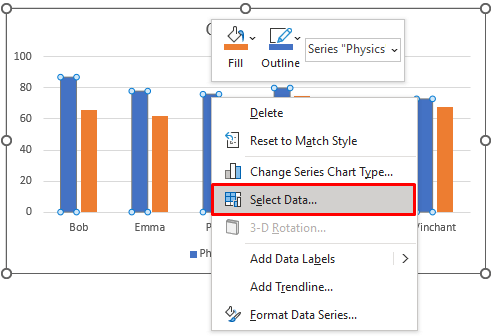
- ಪರಿಣಾಮವಾಗಿ, ಡೇಟಾ ಮೂಲವನ್ನು ಆಯ್ಕೆಮಾಡಿ ಸಂವಾದ ಪೆಟ್ಟಿಗೆಯು ನಿಮ್ಮ ಮುಂದೆ ಕಾಣಿಸಿಕೊಳ್ಳುತ್ತದೆ. ಡೇಟಾ ಮೂಲವನ್ನು ಆಯ್ಕೆ ಮಾಡಿ ಸಂವಾದ ಪೆಟ್ಟಿಗೆಯಿಂದ, ಮೊದಲನೆಯದಾಗಿ, ಭೌತಶಾಸ್ತ್ರ ಆಯ್ಕೆಮಾಡಿ. ಎರಡನೆಯದಾಗಿ, ಲೆಜೆಂಡ್ ನಮೂದುಗಳು (ಸರಣಿ) ಅಡಿಯಲ್ಲಿ ಸಂಪಾದಿಸು ಆಯ್ಕೆಯನ್ನು ಆಯ್ಕೆಮಾಡಿ.
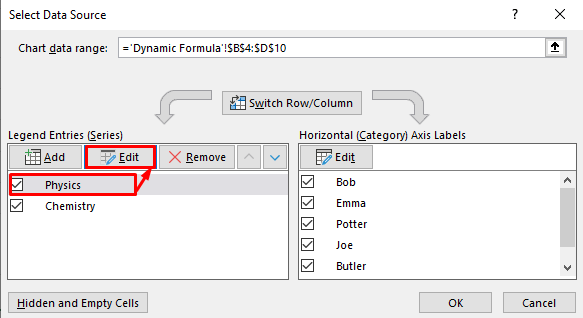
- ಆದ್ದರಿಂದ, ಮತ್ತೊಮ್ಮೆ, , ಸರಣಿಯನ್ನು ಸಂಪಾದಿಸಿ ಹೆಸರಿನ ವಿಂಡೋ ಪಾಪ್ ಅಪ್ ಆಗುತ್ತದೆ. ಸರಣಿಯನ್ನು ಸಂಪಾದಿಸಿ ಸಂವಾದ ಪೆಟ್ಟಿಗೆಯಿಂದ, ಸರಣಿ ಮೌಲ್ಯಗಳು ಟೈಪಿಂಗ್ ಬಾಕ್ಸ್ನಲ್ಲಿ =’ಡೈನಾಮಿಕ್ ಫಾರ್ಮುಲಾ’! ಭೌತಶಾಸ್ತ್ರ ಎಂದು ಟೈಪ್ ಮಾಡಿ. ಕೊನೆಯದಾಗಿ, ಸರಿ ಒತ್ತಿರಿ.
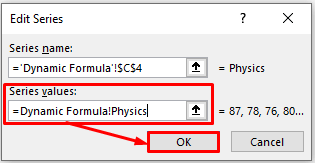
- ಅಂತೆಯೇ, ಸರಣಿಯನ್ನು ಸಂಪಾದಿಸಿ ಸಂವಾದ ಪೆಟ್ಟಿಗೆಯಿಂದ <ಟೈಪ್ ಮಾಡಿ 1>='ಡೈನಾಮಿಕ್ ಫಾರ್ಮುಲಾ'!ಕೆಮಿಸ್ಟ್ರಿ
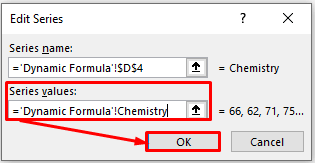
ಹಂತ 3:
- ಅದರ ನಂತರ , ಸಮತಲ (ವರ್ಗ) ಆಕ್ಸಿಸ್ ಲೇಬಲ್ಗಳ ಆಯ್ಕೆಯ ಅಡಿಯಲ್ಲಿ ಎಡಿಟ್ ಬಟನ್ ಅನ್ನು ಆಯ್ಕೆಮಾಡಿ.

- ಒಂದು ಪರಿಣಾಮವಾಗಿ, ಒಂದು Axis Labels ಸಂವಾದ ಪೆಟ್ಟಿಗೆ ಪಾಪ್ ಅಪ್ ಆಗುತ್ತದೆ. Axis Labels ಸಂವಾದ ಪೆಟ್ಟಿಗೆಯಿಂದ, Axis label range ಟೈಪಿಂಗ್ ಬಾಕ್ಸ್ನಲ್ಲಿ ಕೆಳಗಿನ ಸೂತ್ರವನ್ನು ಟೈಪ್ ಮಾಡಿ. ಸೂತ್ರವು,
=’Dynamic Formula’!Name
- ಕೊನೆಗೆ, ಸರಿ ಒತ್ತಿರಿ.
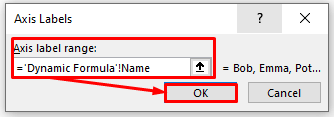
- ಆದ್ದರಿಂದ, ಮತ್ತೊಮ್ಮೆ ಸರಿ ಒತ್ತಿರಿ.
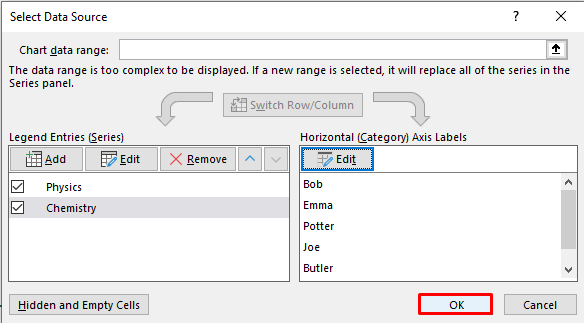
ಹಂತ 4:
- ಈಗ, ಚಾರ್ಟ್ ಅನ್ನು ರಿಫ್ರೆಶ್ ಮಾಡಲು ನಾವು ನಮ್ಮ ಟೇಬಲ್ಗೆ ಸಾಲನ್ನು ಸೇರಿಸುತ್ತೇವೆ. ನಾವು ಹೇಳೋಣ, ನಾವು ಭೌತಶಾಸ್ತ್ರ ಮತ್ತು ರಸಾಯನಶಾಸ್ತ್ರ 75 ಮತ್ತು 78 ಜಾನ್ನ ಸೆಕ್ಯೂರಿಂಗ್ ಅಂಕಗಳನ್ನು ಸೇರಿಸುತ್ತೇವೆ ಎಂದು ನಾವು ಗಮನಿಸುತ್ತೇವೆ ನಮ್ಮ ಚಾರ್ಟ್ ಸ್ವಯಂಚಾಲಿತವಾಗಿ ರಿಫ್ರೆಶ್ ಆಗುತ್ತದೆಕೆಳಗಿನ ಸ್ಕ್ರೀನ್ಶಾಟ್ನಲ್ಲಿ ನೀಡಲಾಗಿದೆ.
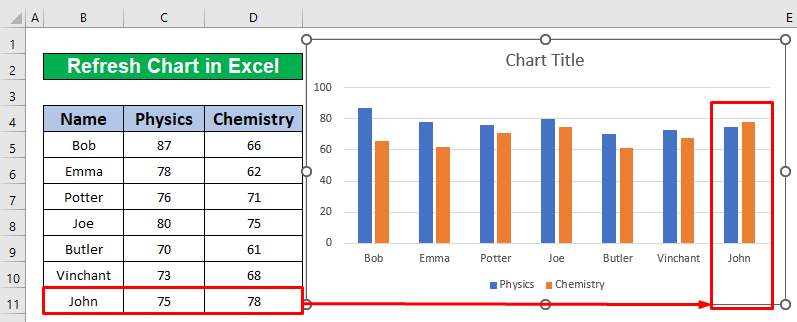
ಇನ್ನಷ್ಟು ಓದಿ: [ಪರಿಹರಿಸಲಾಗಿದೆ]: ಎಕ್ಸೆಲ್ ಫಾರ್ಮುಲಾಗಳನ್ನು ಉಳಿಸುವವರೆಗೆ ನವೀಕರಿಸಲಾಗುವುದಿಲ್ಲ ( 6 ಸಂಭಾವ್ಯ ಪರಿಹಾರಗಳು)
ನೆನಪಿಡಬೇಕಾದ ವಿಷಯಗಳು
➜ ಉಲ್ಲೇಖಿತ ಸೆಲ್ನಲ್ಲಿ ಮೌಲ್ಯವು ಕಂಡುಬರದಿದ್ದರೂ, ಎಕ್ಸೆಲ್ನಲ್ಲಿ #N/A ದೋಷ ಸಂಭವಿಸುತ್ತದೆ.
➜ ಟೇಬಲ್ ರಚಿಸಲು, ನಿಮ್ಮ ಕೀಬೋರ್ಡ್ನಲ್ಲಿ ನೀವು ಏಕಕಾಲದಲ್ಲಿ Ctrl + T ಅನ್ನು ಒತ್ತಬಹುದು.
ತೀರ್ಮಾನ
ಉಲ್ಲೇಖಿಸಲಾದ ಎಲ್ಲಾ ಸೂಕ್ತ ವಿಧಾನಗಳನ್ನು ನಾನು ಭಾವಿಸುತ್ತೇನೆ ಮೇಲಿನ ರಿಫ್ರೆಶ್ ಚಾರ್ಟ್ಗಳಿಗೆ ಈಗ ಅವುಗಳನ್ನು ನಿಮ್ಮ ಎಕ್ಸೆಲ್ ಸ್ಪ್ರೆಡ್ಶೀಟ್ಗಳಲ್ಲಿ ಹೆಚ್ಚು ಉತ್ಪಾದಕತೆಯೊಂದಿಗೆ ಅನ್ವಯಿಸುವಂತೆ ಪ್ರಚೋದಿಸುತ್ತದೆ. ನೀವು ಯಾವುದೇ ಪ್ರಶ್ನೆಗಳನ್ನು ಅಥವಾ ಪ್ರಶ್ನೆಗಳನ್ನು ಹೊಂದಿದ್ದರೆ ಕಾಮೆಂಟ್ ಮಾಡಲು ಹಿಂಜರಿಯಬೇಡಿ.

